
O Windows possui um conjunto de sons aplicados a eventos e programas, como "Fechar programa", "Predefinir sinal sonoro", "Maximizar", "Minimizar", etc. A coleta de todos esses sons é chamada de esquema de som e está associada a um Tema do Windows. Por exemplo, os temas fornecidos com o Windows estão usando o esquema de som padrão do Windows . Quando você altera o tema do Windows, o esquema de som também é alterado de acordo com as configurações do novo tema. Se você não estiver satisfeito com um certo esquema de som, poderá personalizá-lo facilmente para que ele use os sons desejados. Você pode até criar seus próprios esquemas de som. Vamos ver como tudo funciona.
NOTA: Este guia funciona para todas as versões modernas do Windows: Windows 10, Windows 8.1 e Windows 7.
Como abrir a janela de som no Windows 10
Se você deseja personalizar o esquema de som, primeiro é necessário abrir a janela Som . E o método mais rápido para abrir a janela de som no Windows 10 é usar os poderes de pesquisa da Cortana. Na caixa de pesquisa da barra de tarefas, digite o som da palavra e clique ou toque no resultado "Alterar o som do sistema" .

Se preferir apontar e clicar completamente, também pode utilizar a aplicação Definições . Comece abrindo-o com um clique ou toque em seu ícone no menu Iniciar .

No aplicativo Configurações, vá para Personalização e selecione Temas no menu à esquerda. Em seguida, no lado direito da janela, clique ou toque em Configurações avançadas de som .

E, uma terceira maneira de abrir a janela de som no Windows 10, é usar o painel de controle antigo. Para abri-lo rapidamente, clique com o botão direito do mouse ou toque e segure no ícone do Menu Iniciar e clique ou toque no atalho do Painel de Controle .

Dentro do Painel de Controle, vá para Hardware e Som e clique ou toque no link Alterar sons do sistema na seção Som .

Esta é a aparência da janela de som no Windows 10:

Como abrir a janela de som no Windows 8.1
No Windows 8.1, alterne para a tela Iniciar e comece a digitar "sons do sistema" . Quando os resultados da pesquisa forem exibidos, clique ou toque em "Alterar sons do sistema" .

Ou, se preferir, abra o Painel de Controle. Uma maneira rápida de iniciá-lo é clicar com o botão direito do mouse ou tocar e segurar no ícone do Windows no canto inferior esquerdo da tela e, em seguida, clicar ou tocar no atalho do Painel de controle .
No Painel de Controle, vá para Hardware e Som . Em seguida, clique ou toque em "Alterar sons do sistema", na seção Som .

A janela de som ficará assim:

Como abrir a janela de som no Windows 7
No Windows 7, comece digitando o som na caixa de pesquisa do menu Iniciar . Em seguida, clique no resultado da pesquisa "Alterar sons do sistema" .

Ou, se preferir o caminho mais longo, abra o Painel de Controle (clicando em seu atalho no menu Iniciar ), vá para Hardware e Sons e clique no link "Alterar sons do sistema" na seção Som .

É assim que a janela Som se parece no Windows 7:
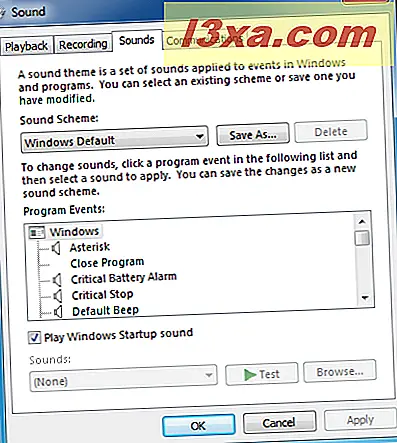
NOTA: Deste ponto em diante, tudo parece e funciona da mesma forma, independentemente do sistema operacional que você usa: Windows 10, Windows 8.1 ou Windows 7. Para simplificar, e porque é o sistema operacional mais usado até hoje, usaremos capturas de tela apenas no Windows 10.
Como alterar o esquema de som ativo
Você pode alterar o esquema usado pelo tema atual do Windows escolhendo outro, na lista de esquemas de som disponíveis. Lá você encontrará uma entrada denominada Sound Scheme e uma lista suspensa. Um clique ou toque nele exibe os esquemas de sons instalados no seu computador ou dispositivo. É aqui que você pode selecionar o novo esquema de som que deseja aplicar.

Se você gosta de seu computador para ficar em silêncio, há sempre um esquema "Sem sons" disponível. Mude para ele se você não quiser que nenhum som seja reproduzido enquanto estiver usando o Windows.

Uma diferença importante relacionada aos esquemas de som entre o Windows 7 e o Windows 8.1 é que o Windows 7 tem muito mais esquemas de som pré-instalados, muitos dos quais também existiam em versões anteriores do Windows, como no Windows Vista ou Windows XP. O Windows 10 e o Windows 8.1, por outro lado, possuem apenas dois esquemas de som: Padrão do Windows e Sem sons .
Vá para a próxima página deste guia e aprenda como personalizar um esquema de som existente, como criar e salvar um esquema de som e como excluir um, quando você não quiser mais usá-lo.



